Turinys
Šioje pamokoje bus parodyti veiksmai, kaip "Excel" programoje pridėti x ir y ašių etiketes. Be abejo, grafikai yra labai naudingi norint lengvai atvaizduoti bet kokius surinktus duomenis. Tačiau be tobulų etikečių grafikai nebus tokie veiksmingi. Taigi, svarbu, kad x ir y ašis būtų atitinkamai paženklintos.
Atsisiųsti praktikos sąsiuvinį
Praktikos sąsiuvinį galite atsisiųsti iš čia.
X ir Y ašių etikečių pridėjimas.xlsx2 paprasti būdai pridėti X ir Y ašių etiketes "Excel
Kad būtų lengviau suprasti, kaip pavyzdį naudosime pavyzdinę duomenų rinkinio apžvalgą "Excel" programoje. Pavyzdžiui, turime duomenų rinkinį, kuriame yra žmonių su jų Darbo valandos svetainėje C stulpelis ir Dienos užmokestis svetainėje D stulpelis . Šiuo metu norite pridėti x ašis ir y ašis etiketes. Atlikite toliau nurodytus veiksmus:

1. Pridėti ašių etiketes pagal "Excel" skirtuką "Chart Design
Pirmuoju metodu pridėsime X ir Y ašių etiketes "Excel" programoje Diagramos dizainas Lentelė. Šiuo atveju pirmiausia ženklinsime horizontaliąją ašį, o paskui vertikaliąją. Žingsniai yra tokie:
Žingsniai:
- Iš pradžių mūsų tikslas - sukurti grafiką. Tam pasirinkite B stulpelis , C stulpelis, ir D stulpelis .
- Tada spustelėkite Įdėkite skirtuką ir pasirinkite tinkamą eilutę pagal savo pageidavimą iš Rekomenduojamos diagramos .

- Po to pasirinkite grafiką ir spustelėkite Diagramos dizainas .
- Tada eikite į Pridėti diagramos elementą ir paspauskite Ašies pavadinimai .
- Be to, pasirinkite Pirminis horizontalusis horizontaliajai ašiai žymėti.
- Trumpai tariant: Pasirinkite grafiką > Diagramos dizainas > Pridėti diagramos elementą > Ašies pavadinimai > Pirminis horizontalusis .

- Vėliau, jei tinkamai atlikote visus veiksmus. Ašies pavadinimas parinktis atsidurs po horizontalia linija.
- Tačiau norėdami atspindėti lentelės duomenis ir tinkamai nustatyti etiketę, turime susieti grafiką su lentele.
- Norėdami tai padaryti, pasirinkite Ašies pavadinimas , eikite į "Formula Bar ir pasirinkite stulpelis norite susieti.
- Trumpai tariant: Pasirinkite ašies pavadinimą > "Formula Bar > Pasirinkite stulpelį .

- Galiausiai gausite tokį rezultatą.

- Norėdami paženklinti vertikaliąją ašį, vėl atliksime tuos pačius veiksmus, kaip aprašyta anksčiau, tik šiek tiek pakeisime.
- Čia pasirinksime Pirminis vertikalusis parinktį, nes žymime vertikaliąją ašį.
- Trumpai tariant: Pasirinkite grafiką > Diagramos dizainas > Pridėti diagramos elementą > Ašies pavadinimai > Pirminis vertikalusis

- Be to, grafiką ir lentelę galime sujungti panašiu būdu, kaip aprašyta prieš tai vertikaliosios ašies atveju( (Pasirinkite ašies pavadinimą > "Formula Bar > Pasirinkite stulpelį) .

- Galiausiai ekrane pasirodys šis rezultatas:

Skaityti daugiau: Kaip "Excel" programoje pakeisti ašių etiketes (3 paprasti metodai)
Panašūs skaitiniai
- Kaip "Excel" programoje perjungti X ir Y ašis (2 paprasti būdai)
- Kaip "Excel" programoje pridėti ašių pavadinimus (2 greiti metodai)
2. Naudojant "Excel" diagramos elemento mygtuką pridėti ašių etiketes
Taikydami antrąjį metodą, pridėsime X ir Y ašių etiketes "Excel" programoje Diagramos elemento mygtukas . Šiuo atveju vienu metu žymėsime ir horizontaliąją, ir vertikaliąją ašį. Atliekami šie veiksmai:
Žingsniai:
- Pirmiausia pasirinkite grafiką.
- Antra, spustelėkite Diagramos elementai parinktį ir paspauskite Ašies pavadinimai .
- Trečia, pasirinkite abu Pirminis horizontalusis ir Pirminis vertikalusis Tada pamatysite Ašies pavadinimas parinktį pagal abi ašis.

- Po to galite susieti duomenis su lentele atlikdami tuos pačius veiksmus kaip metodas-01 (Pasirinkite ašies pavadinimą > "Formula Bar > Pasirinkite stulpelį) .
- Galiausiai gausite tokį rezultatą:
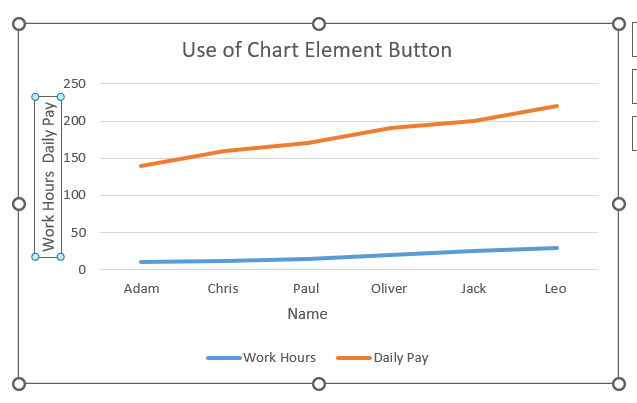
Skaityti daugiau: "Excel" stulpelinė diagrama "Side by Side" su antrine ašimi
Dalykai, kuriuos reikia prisiminti
- Pirmasis metodas( Pridėti ašies pavadinimą pagal diagramos dizaino skirtuką ), turite atskirai nustatyti abiejų ašių etiketes.
- Jei grafikas susiejamas su lentele, į Formulės baras, turite naudoti '=' ir pasirinkite norimą stulpelį.
- Šie veiksmai bus taikomi tik dviem ašims. Jei kuriai nors formulei ar lentelei reikia daugiau nei dviejų ašių, šie veiksmai nebus naudingi.
Išvada
Nuo šiol vadovaukitės pirmiau aprašytais būdais. Taigi galėsite "Excel" programoje pridėti x ir y ašių etiketes. Praneškite mums, jei turite daugiau būdų, kaip atlikti šią užduotį. Sekite ExcelWIKI svetainėje rasite daugiau panašių straipsnių. Nepamirškite žemiau esančiame komentarų skyriuje pateikti komentarų, pasiūlymų ar užklausų, jei tokių turite.

